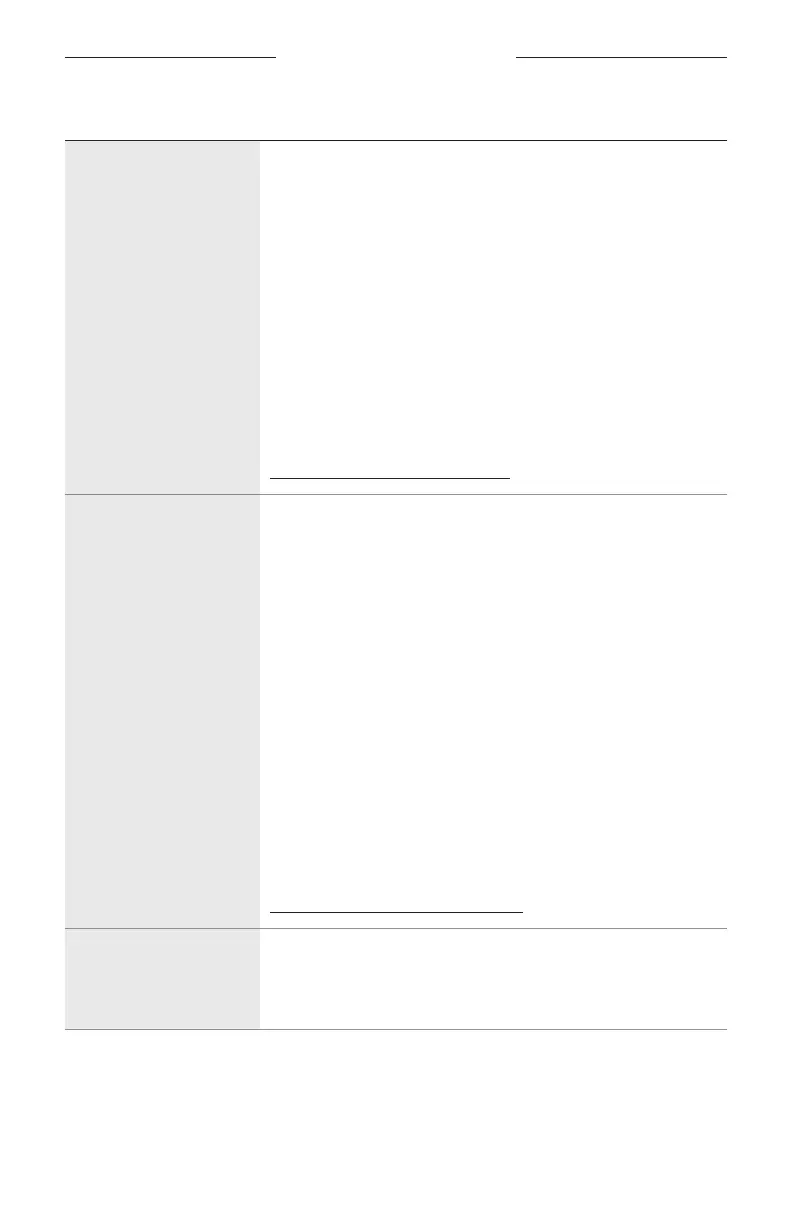PROBLEMEN OPLOSSEN
39
|
DUT
SYMPTOOM OPLOSSING
Amazon Alexa
reageertniet
Zorg dat Alexa is ingesteld via de Bose Music-app (zie pagina 19).
OPMERKING: De luidspreker moet worden geïnstalleerd en
met het Wi-Fi-netwerk worden verbonden via de
Bose Music-app.
Controleer of u in een land bent waar Alexa beschikbaar is.
Controleer of het Microfoon uit-lampje n niet rood brandt.
Tikopn om de microfoon aan te zetten.
Zorg dat u de naam gebruikt die u in de Bose Music-app hebt
opgegeven. Als er meerdere luidsprekers zijn met dezelfde naam,
gebruikt u de naam die is opgegeven in de Alexa-app of wijzigt u
de naam in de Bose Music-app.
Verwijder Alexa van de luidspreker via de Bose Music-app.
VoegAlexa vervolgens opnieuw toe.
Voor aanvullende ondersteuning gaat u naar:
https://www.amazon.com/usealexa
De Google Assistent
reageert niet of speelt
geen audio af
Zorg dat de Google Assistent is ingesteld via de Bose Music-app
(zie pagina 19).
Verbind het mobiele apparaat met Wi-Fi.
Controleer of u in een land bent waar de Google Assistent
beschikbaar is.
Zorg dat u de meest recente versie van de Google Assistent-
app gebruikt.
Controleer of het mobiele apparaat compatibel is.
Verwijder de Google Assistent van de luidspreker via de Bose
Music-app. Voeg de Google Assistent vervolgens opnieuw toe.
Kies Pandora of Spotify als uw standaardaudioservice
(ziepagina 24).
Zorg dat u in de Bose Music-app hetzelfde audioserviceaccount
gebruikt als in de Google Assistent-app.
Uw opdracht wordt mogelijk niet door de Google Assistent
ondersteund. Er worden regelmatig nieuwe functies toegevoegd.
Voor aanvullende ondersteuning gaat u naar:
https://support.google.com/assistant
De Google Assistent-
instellingen voor
persoonlijke resultaten
wijzigen
Gebruik het menu Instellingen in de Google Assistent-app om
persoonlijke resultaten uit te schakelen of het account voor
persoonlijke resultaten te wijzigen.